O uso do Google Play é sinônimo de encontrar um erro de vez em quando o que dificulta o bom funcionamento da loja de aplicativos.
É uma situação chata que impede você de baixar aquele app que você tanto quer experimentar, mas que você pode resolver facilmente.
Neste guia explicamos o que são códigos de erro do Google Play e como você pode corrigi-los para que nada fique entre você e seu download de conteúdo multimídia.
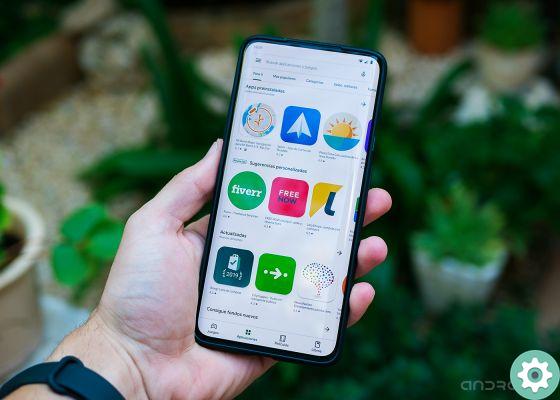
Ao usar o Google Play, você pode encontrar vários códigos de erro
Por que os códigos de erro podem aparecer no Google Play?
Os códigos de erro que você pode encontrar ao usar o Google Play são múltiplas, bem como as razões que pode causá-los.
A aparência desses erros indica que algo não está funcionando bem na loja e que você deve corrigi-lo antes de prosseguir com o download.
Ele dá uma problema de conexão no seu terminal, ao ativar uma VPN, para um configuração incorreta da data e hora, estes são alguns dos problemas mais simples que causam erros no Google Play.
Outras vezes, o aplicativo tem problemas para encontrar as informações de que precisa no servidor ou o próprio servidor não consegue fazer login na sua conta do Google.
Em última análise, os problemas causados pelos códigos de erro do Google Play são variados e não existe uma solução única que possa ser aplicada a todos.
Abaixo, vamos analisar os códigos de erro do Google Play um por um e como resolvê-los de forma independente.
Lista completa de códigos de erro do Google Play
- Erro DF-BPA-09
- Erro DF-BPA-30
- Erro DF-DLA-15
- Erro de RPC: aec: 0
- Erro Rh01
- Erro Rpc: s-5: AEC-0
- Erro de redefinição
- Erro-06 BM-GVHD
- Erro Rpc: s-3
- Erro: "Autenticação necessária"
- Erro "Arquivo de pacote inválido"
- Erro 8
- Erro 18
- Erro 20
- Erro 24
- Erro 101
- Erro 103
- Erro 100
- Erro 110
- Erro 194
- Erro 403
- Erro 406
- Erro 413
- Erro 481
- Erro 491
- Erro 492
- Erro 495
- Erro 497
- Erro 498
- Erro 501
- Erro 504
- Erro 505
- Erro 905
- Erro 906
- Erro 907
- Erro 911
- Erro 919
- Erro 920
- Erro 921
- Erro 923
- Erro 924
- Erro 927
- Erro 940
- Erro 941
- Erro 944
- Erro 961
- Erro 963
- Erro 971
- Erro 975
- Erro RH-01
Erro DF-BPA-09
Esse erro geralmente aparece quando você tenta baixar um novo aplicativo no seu celular ou tablet Android.
Pressionar o botão "Instalar" novamente não resolve nada, pois esse problema vem diretamente do Google Play.
Para corrigir o erro DF-BPA-09, no seu celular vá para Configurações> Aplicativos> Estrutura de serviços do Google> Limpar dados.
Se isso não funcionar, você pode tentar instalar o aplicativo no seu dispositivo da versão web do Google Play.
Erro DF-BPA-30
Outro erro que você pode encontrar na loja de aplicativos é o DF-BPA-30, que vem de dai servidor da plataforma.
Para resolver este problema, você pode excluir dados do aplicativo Google Play Services e tente baixar o aplicativo novamente.
Outra ideia é acessar a versão web do Google Play, tentar um download, e quando aparecer o erro DF-BPA-30, volte para o seu celular para baixar o app, o que já deve ser possível.
Erro DF-DLA-15
O erro DF-DLA-15 aparece ao tentar baixar ou atualizar um aplicativo do Google Play.
Nesse caso, a solução mais simples é acessar Configurações> Aplicativos> Play Store e exclua o cache e i dar aplicação.
Se isso não funcionar, você precisará excluir sua conta do Google do seu celular e inseri-la novamente.
Erro de Rpc: AEC: 0
Este erro aparece quando o Google Play não permite que você baixe um aplicativo.
A correção para este erro é ao excluir sua conta do Google e o resto das contas sincronizadas no terminal. Portanto excluir dados e cache do aplicativo Play Store e, finalmente, reinicie o dispositivo para tentar novamente o download.
Erro Rh01
Como dissemos antes, um problema comum é que o Google Play não pode recuperar informações do servidor, e é por isso que esse erro rh01 é causado.
Uma solução é limpar todos os dados e cache dalle app Play Store e Google Services Framework.
A segunda solução é excluir sua conta do Google, reiniciar seu celular e inserir novamente seus dados de usuário do Google.
rpc: s-5: AEC-0
Outro código de erro que você pode encontrar no Google Play é “rpc: s-5: AEC-0”, que também se origina nos problemas de recuperação de informações do servidor.
Nesse caso, para resolver o problema, basta excluir os dados e o cache do aplicativo Play Store, Google Services Framework e Gerenciador de downloads.
Erro de redefinição
Um código de erro muito comum é 'Erro de redefinição', que aparece quando os servidores do Google não podem ser recuperados de sua conta do Google.
Se excluir e inserir sua conta do Google do celular não funcionar, tente limpar os dados e o cache do Google Services Framework também e forçar a parada do aplicativo.
Erro-06 BM-GVHD
Se você tentar usar um cartão do Google Play e o sistema não permitir, provavelmente encontrará o erro "06 BM-GVHD".
Nesse caso, vá para Configurações> Aplicativos> Play Store e clique em "Forçar parada" e "Desinstalar atualizações".
Erro Rpc: s-3
Este simples erro, que aparece quando você deseja baixar um aplicativo do Google Play, foi resolvido removendo e adicionando a conta do Google no seu celular ou tablet Android.
Erro: "Autenticação necessária"
Outro dos códigos de erro mais comuns do Google Play é "Autenticação necessária" que, como o nome sugere, é exibida quando a autenticação falha.
Para corrigir este erro existem três soluções possíveis- Limpe o cache e os dados do aplicativo Play Store, exclua sua conta do Google e adicione-a novamente ou, finalmente, desinstale as atualizações do aplicativo Google Play Store.
Erro "Arquivo de pacote inválido"
Este é outro erro que você geralmente pode encontrar no Google Play e que ha também soluções diferentes.
- Limpe os dados e o cache do aplicativo Play Store e do Google Services Framework.
- Instale o aplicativo por meio da versão web do Google Play.
- Exclua a conta do Google, reinicie o terminal e adicione a conta novamente.
- Use dados móveis para instalar o aplicativo, independentemente do WiFi.
Erro 8
O código de erro 8 é exibido quando um download é interrompido antes de ser concluído com êxito.
Se você encontrar esse erro, desative o aplicativo Google Play Services no seu celular. Se, após reativá-lo, o erro persistir, é melhor notificar o suporte do Google Play para que eles possam lhe dar a melhor solução.
Erro 18
Vamos continuar com o erro 18, que aparece quando você tenta baixar um aplicativo que tinha anteriormente.
Infelizmente, não há solução que corrija esse erro para todos os usuários, embora possa ser útil remova e reinsira o cartão microSD.
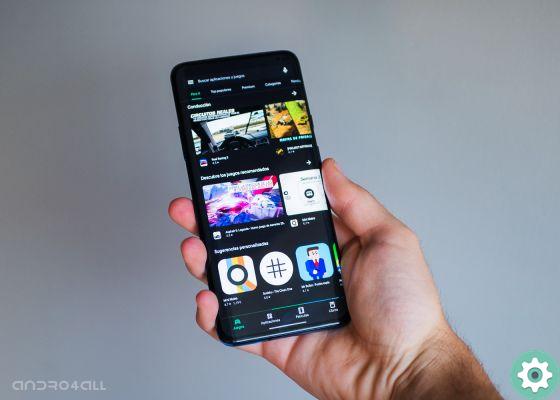
Google Play Store também tem modo escuro
Erro 20
Erro 20, que ocorre ao tentar instalar ou atualizar um aplicativo, requer correção de un telefone android enraizado.
Em seguida, você precisará acessar mnt> secure> asec para excluir o arquivo "smd2tmp1".
Se você não quiser fazer root no seu terminal para corrigir esse erro, você pode tentar outra opção - acessar os dados do aplicativo que está causando o problema em Meus arquivos> dados.
Encontre o aplicativo e exclua seus dados e tente fazer o download do aplicativo novamente para ver se o problema foi resolvido.
Erro 24
Novamente, esse erro requer a correção de um dispositivo com root.
Se o seu celular estiver enraizado, vá para a pasta Dados> dados, encontre o aplicativo problemático e exclua a pasta inteira. Por fim, instale o aplicativo novamente no seu dispositivo.
Erro 101
Este código de erro do Google Play aparece quando muitos aplicativos são instalados. Exclua os que você não usa e tente baixar o aplicativo desejado novamente.
Erro 103
Este erro é de responsabilidade do Google Play, que mostra você como aplicativos compatíveis que não são realmente compatíveis com seus dispositivos.
Spesso este erro resolve-se automaticamente depois de algumas horas. Se o erro persistir após alguns dias, entre em contato com a equipe técnica do Google.
Erro 100
O código de erro 100 que aparece ao baixar ou atualizar um aplicativo explica que é um erro de conexão.
As soluções para este erro são diferentes. Em primeiro lugar, verifique suas configurações di data e hora de terminais estão corretos.
Se isso não funcionar, tente limpar os dados e o cache dos aplicativos Play Store e Google Services Framework.
Como opção final, você pode excluir sua conta do Google, reinicie o dispositivo e adicione a conta novamente antes de tentar baixar aplicativos no Google Play novamente.
Erro 110
O erro 110 ocorre quando a instalação de um aplicativo não pode ser executada.
A solução é rápida: vazio o cache do aplicativo Play Store. Se falhar, você sempre pode tentar fazer o download da versão web do Google Play.
Erro 194
Como em ocasiões anteriores, você "sofrerá" com esse código de erro ao baixar aplicativos do Google Play.
E sim, como nos códigos de erro anteriores, a solução é forçar o desligamento do aplicativo Play Store e limpar seus dados.
Em seguida, vá para Configurações> Aplicativos> Google Play Services, clique em «Forçar parada» e, finalmente, exclua seus dados antes de tentar novamente o download no Google Play.
Erro 403
O código de erro 403 geralmente aparece quando duas ou mais contas do Google são registradas para fazer compras no Google Play.
Existem várias soluções para este código de erro:
- Limpar o histórico da Google Play Store: faça login no aplicativo Play e vá para Configurações> Limpar histórico de pesquisa local para excluir todos os dados.
- Crie uma nova conta do Google: se as contas antigas não funcionarem para você, uma solução é criar uma nova conta do Google para usar no Google Play.
Erro 406
O código de erro 406 também impede que você baixe um aplicativo normalmente e pode aparecer se você redefiniu seu celular ou se se inscreveu com uma nova conta do Google.
Para corrigir isso, tente ir para Configurações> Aplicativos> Google Play Store e limpar o cache do aplicativo.
Erro 413
Novamente, um erro que impossibilita o download ou atualização de aplicativos.
Você também estará familiarizado com a solução: limpar dados e forçar o desligamento dos aplicativos Google Services e Play Store. Além disso, é necessário também exclua o cache do navegador da web.
Erro 481
Este erro, que vem da sua conta do Google, é corrigido excluindo a conta cadastrada no celular e fazendo login com outra.
Erro 491
O erro 491 também impedirá que você baixe aplicativos do Google Play.
Para corrigir isso, vá para Configurações> Contas> Google ed excluir a conta cadastrada. Depois de reiniciar o celular, faça login novamente com a conta do Google.
Não se esqueça de ir para Configurações> Aplicativos> Serviços do Google e forçar o desligamento do aplicativo e excluir os dados armazenados.
Erro 492
O cache Dalvik é o culpado, neste caso, que você não pode baixar aplicativos da Play Store.
Você consegue imaginar a solução? Sim, vá para Configurações> Aplicativos para forçar a parada e a exclusão de dados do Google Services e da Google Play Store.
Erro 495
Vamos continuar com o código de erro 495, que dificultará o download ou a atualização de aplicativos.
Para corrigi-lo, vá para Configurações> Aplicativos para excluir dados do Google Services Framework e Google Play Store.
Em seguida, exclua a conta do Google, reinicie o dispositivo e vá para Configurações> Contas> Google para adicionar o usuário novamente.
Erro 497
Neste erro, que afeta apenas a atualização de aplicativos, encontramos diferentes soluções:
- Vá para Configurações> Aplicativos> Google Play Store e force o desligamento do aplicativo, exclua dados e desinstale atualizações.
- Desative o cartão microSD em Configurações> Armazenamento> Cartão SD> Ejetar.
Erro 498
Vamos passar para o código de erro 498, que aparecerá quando um download for interrompido e que é a causa de um cache cheio dispositivo.
Para resolvê-lo, liberar espaço no seu celular excluindo todos os aplicativos e arquivos armazenados no terminal que você não precisa mais.

Liberar espaço é a solução para alguns códigos de erro do Google Play
Erro 501
O erro 501 impede que você abra o aplicativo Play Store ou baixe aplicativos da plataforma.
O primeiro passo para corrigir o erro 501 é limpe o cache dos aplicativos Play Store e Google Services em Configurações> Aplicativos.
Em seguida, exclua sua conta do Google, reinicie seu celular e insira novamente os detalhes pessoais da sua conta do Google.
Como etapa final, aguarde alguns minutos sem usar seu celular e o erro 501 do Google Play deve desaparecer.
Erro 504
Novamente, um erro que dificulta o download de aplicativos e, mais uma vez, você precisa limpar os dados e o cache dos aplicativos Play Store e Google Services Framework para corrigi-lo.
Se isso não funcionar, tente excluir sua conta do Gmail para ver se o problema existe.
Erro 505
O código de erro 505, comum para usuários com telefones celulares mais antigos, é exibido quando há dois ou mais aplicativos com permissões duplicadas.
Para evitar isso, você deve saber qual aplicativo está em conflito com o que você deseja baixar, o que você pode fazer entrando no modo de segurança do Android, para excluí-lo e tentar novamente a instalação do primeiro aplicativo.
Erro 905
O código de erro 905 do Google Play é outro problema que não permite baixar aplicativos ou instalar atualizações.
A solução irá ligar para você se você tiver cuidado antes: Configurações> Aplicativos> Google Play Store> Desinstalar atualizações.
Erro 906
O erro 906 normalmente ocorre em celulares HTC One M8 e M9 e sua solução é excluir dados e cache do aplicativo Play Store e desinstale suas atualizações.
Se não funcionar, desativar o cartão microSD indo para Configurações> Armazenamento> Cartão SD> Ejetar.
Erro 907
O erro 907 tem o mesmas características do erro 906, tente limpar os dados e o cache do aplicativo Play Store e desinstalar as atualizações.
Se isso não funcionar, desative o cartão microSD acessando Configurações> Armazenamento> Cartão SD> Ejetar.
Erro 911
Código de erro 911, que aparece quando um aplicativo não pode ser baixado do Google Play, tem várias soluções:
- Configurações> Aplicativos> Serviços do Google> Limpar dados.
- Confirme se você está bem conectado à rede Wi-Fi ou tente outra conexão.
- Se a solução acima não funcionar, tente baixar o aplicativo com dados móveis -se possível-.
Erro 919
O erro 919 permite que você baixe um aplicativo, mas impede que ele seja aberto depois de instalado em seu celular ou tablet.
O problema é claro: não há espaço suficiente no dispositivo. Para resolver este problema, exclua o aplicativo e o arquivo que você não precisa mais arquivar.
Erro 920
Como os bugs anteriores, este erro 920 aparece quando um aplicativo não pode ser baixado. As soluções são as seguintes:
- Excluir a conta do Google, reinicie seu dispositivo e digite novamente sua conta do Google.
- Desconecte e reconecte à rede WiFi.
- Vá para Configurações> Aplicativos> Google Play Store para limpe seus dados, cache e desinstale atualizações. Reinicie seu celular e tente baixar o aplicativo novamente.

Google Play Store no Samsung Galaxy Tab S6 Lite
Erro 921
Novamente, um erro que impede você de baixar um aplicativo do Google Play.
O que você deve fazer para corrigi-lo é excluir dados e cache da Google Play Store em Configurações> Aplicativos.
Se isso não for suficiente, exclua e insira novamente a conta do Google no seu celular.
Erro 923
O código de erro 923 é causado por falta de memória cache ou incapacidade de fazer login em sua conta do Google.
A solução é excluir a conta do Google e desinstale esses aplicativos desnecessários que ocupam espaço.
Em seguida, reinicie o telefone e limpe o cache no menu de recuperação. Por fim, faça login novamente com sua conta do Google.
Erro 924
Esse erro geralmente ocorre ao tentar baixar aplicativos ou jogos grandes.
Para corrigi-lo, vá para Configurações> Aplicativos> Google Play Store> Desinstalar atualizações. Em seguida, tente o download novamente.
Erro 927
O erro 927 é devido a uma atualização contínua do aplicativo Play Store. A solução mais clara é aguardar a conclusão da atualização antes de tentar novamente o download.
Se o problema persistir, vá para Configurações> Aplicativos para forçar o desligamento e excluir dados nos aplicativos Play Store e Google Services.
Erro 940
Reiniciar o terminal deve ser suficiente para encerrar o erro 940, que aparece quando um aplicativo não pode ser baixado.
Se o problema persistir, excluir dados e cache para app Play Store, Download Manager, Google Apps, Google Services Framework e Checking Services.
Dependendo do usuário, os dados do Google Chrome e do Google Hangouts também podem precisar ser excluídos.
Erro 941
Se uma atualização falhar antes de ser concluída, o Google Play provavelmente encontrou o erro 941.
Vá para Configurações> Aplicativos e limpe os dados e o cache da Google Play Store e do Gerenciador de downloads para corrigir o bug.
Erro 944
Se você estiver tentando atualizar aplicativos sem sucesso, é possível que o Google Play esteja apresentando o código de erro 944, que é o serviço não está ativo.
Reabra a Play Store mais tarde para ver se o Google conseguiu corrigir o problema com sua loja de aplicativos.
Erro 961
O erro 961 aparece ao tentar instalar aplicativos Android da Play Store.
A primeira coisa a fazer é solicitar o reembolso do dinheiro gasto do Google, se o aplicativo tiver sido pago. Em seguida, remova o cache e os dados do aplicativo Google Play para concluir a solução.
Erro 963
O erro 906 normalmente ocorre em celulares HTC One M8 e M9 ao tentar baixar ou atualizar um aplicativo da Play Store. As soluções são:
- Vá para Configurações> Aplicativos ed exclui dados dos aplicativos Google Play e Gerenciador de downloads.
- Vá para Configurações> Aplicativos para desinstalar atualizações da Google Play Store e exclua os dados do Google Play Services.
- Desative o cartão SD em Configurações> Armazenamento> Cartão SD> Ejetar.
Erro 971
Este bug impede que o Telefones Wiko com Android 5.0.2 instalar aplicativos e pode ser resolvido com a atualização V30 desenvolvida pela Wiko.
Erro 975
Atualmente não há soluções para este problema estranho que aparece muito raramente no Google Play. Para encontrar respostas, entre em contato com o suporte do Google.
Erro RH-01
O erro RH-01 também impede que você baixe ou instale atualizações do Google Play. Há diferentes soluções:
- Configure corretamente o data e hora do terminal.
- Forçar parada e excluir dados da Google Play Store e Google Services Framework.
- Desinstalar atualizações dall'app Google Play Store.


























